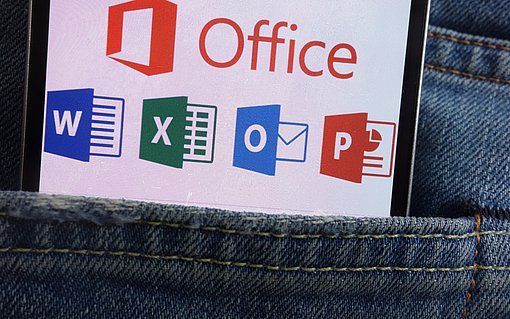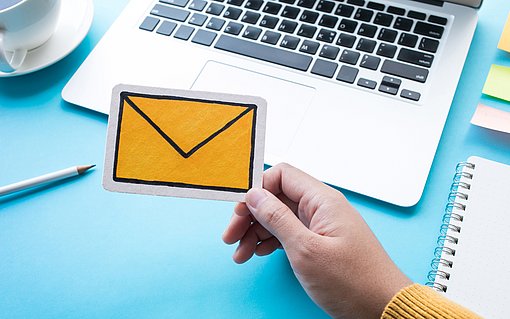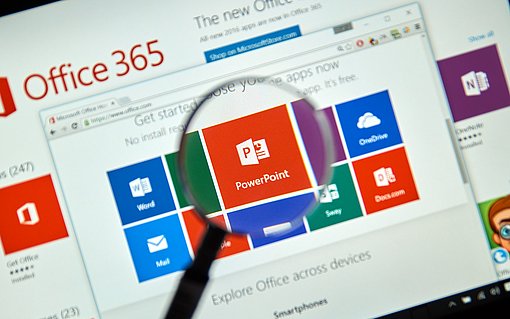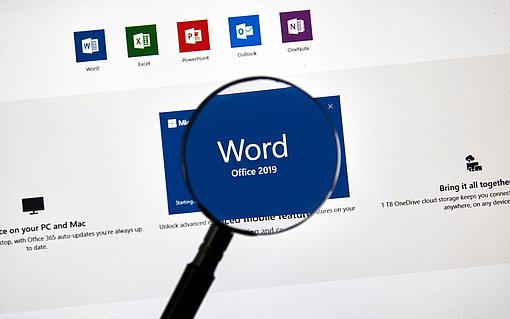LibreOffice: Die kostenlose Alternative zu Microsoft Office
LibreOffice stellt für viele eine Alternative zu dem am meisten verkauften Office-Paket von Microsoft dar. Im Unterschied zu MS Office ist das Paket von LibreOffice, das sich 2010 von OpenOffice abgespalten hat, komplett kostenlos. LibreOffice umfasst fünf verschiedene Programme und bietet darüber hinaus verschiedene Handbücher für eine leichtere Bedienung sowie Kompatibilität mit anderen Textverarbeitungs- und Tabellenkalkulationsprogrammen.
Was ist LibreOffice?
LibreOffice schnürt mehrere Software-Programme für Bürotätigkeiten zu einem Office-Paket, das den üblichen Bedarf deckt. Es ist erhältlich für Windows, MacOS und Linux sowie für iOS- und Android-Endgeräte. Anwender können also im Büro, zu Hause oder unterwegs damit arbeiten.
Welche Programme gibt es bei LibreOffice?
Die Software beinhaltet folgende fünf Programme:
1. Base - das Datenbankverwaltungssystem
LibreOffice Base enthält eine auf HSQL-basierende Datenbank, die beliebig den eigenen Bedürfnissen angepasst werden kann. Bei Bedarf können mehrere Leute darauf Zugriff erhalten. Außerdem ist LibreOffice Base verknüpfbar mit anderen Bestandteilen des LibreOffice-Pakets. Assistenten helfen Ihnen bei der Nutzung und das Programm unterstützt auch andere verbreitete Datenbanksysteme. Es eignet sich daher sowohl für Privatpersonen wie auch für Unternehmen.
2. Writer - Programm zur Textverarbeitung
LibreOffice Writer ist das enthaltene Programm für die Textverarbeitung. Sie können mehrere Sprachen in einem Dokument verwenden, bekommen dank der Rechtschreibfunktion Fehler angezeigt oder können diese auch während der Eingabe korrigieren lassen. Die Auto-Vervollständigung kann Ihnen die Arbeit erleichtern, ist aber ebenso wie die Rechtschreib- und die Korrekturfunktion abschaltbar. Das Writer-Programm umfasst zudem zahlreiche Formatvorlagen für viel genutzte Formulare.
3. Calc - Tabellenkalkulation kann nicht nur Excel
LibreOffice Calc enthält alles, was ein gutes Programm für die Tabellenkalkulation braucht: Es gibt sehr viele Möglichkeiten für die Anpassung der Formatvorlagen und für die Verarbeitung vielschichtiger und komplexer Datensätze mithilfe von Funktionen oder Diagrammen.
4. Draw - kostenlose Bildbearbeitung
Mit LibreOffice Draw können Sie nicht nur alles von Skizzen zu hochkomplexen Plänen zeichnen, sondern auch Grafiken und Diagramme entwerfen. Bearbeiten Sie diese mit zahlreichen unterschiedlichen Hilfsmitteln aus dem Bildbearbeitungs- und Zeichenprogramm. Konvertieren Sie Ihre Bilder in verschiedene Formate und erstellen Sie Galerien oder Alben, um Ihre Grafiken ansprechend zu präsentieren.
5. Impress - professionelle Präsentationen
Um Präsentationen zu erstellen, eignet sich LibreOffice Impress. Nutzen Sie Effekte und Animationen, um Ihre Aussagen zu unterstreichen, und verwenden Sie Formatvorlagen oder entscheiden Sie frei, wie Sie Ihre Informationen präsentieren möchten.
LibreOffice: Handbücher unterstützen bei der Bedienung
LibreOffice bietet Handbücher an, die auf der Website zum Download bereitstehen. Sie erleichtern die Arbeit mit den verschiedenen Programmen. Neben ersten Schritten für alle Teile des Pakets gibt es auch spezielle Handbücher für die einzelnen Programme.
Sichern Sie sich jetzt kostenlose LibreOffice Vorlagen!
Hrsg.: VNR Verlag für die Deutsche Wirtschaft AG. Hiermit melde ich mich zum kostenlosen Newsletter "MS Office-Praxistipps" an. Sie können sich jederzeit wieder abmelden. Hinweis zum Datenschutz
Was beinhalten die Handbücher?
- Im Handbuch Erste Schritte erhalten Sie einen Überblick über das gesamte Paket: Sie erfahren, wie Sie Einstellungen vornehmen und wie einfach Sie Vorlagen und fertige Formate nutzen können. Enthalten sind auch eine Schritt-für-Schritt-Anleitung zur Installation und zum Anpassen der Programme und Kurzeinführungen zu den einzelnen Programmen.
- Das Handbuch Writer beschäftigt sich mit dem Textverarbeitungsprogramm: Es gibt eine Einführung zur Nutzung, zu den Einstellungen und zur Textverarbeitung. Sie sehen außerdem, wie Sie verschiedene Grafiken und Formatierungen integrieren können.
- Das Handbuch Calc führt in die Nutzung der Tabellenkalkulation von LibreOffice ein und gibt Tipps zur Eingabe, Verarbeitung und Formatierung der Daten. Des Weiteren unterstützt das Handbuch beim Einsatz von Grafiken und Diagrammen, der Nutzung von Formeln und der Datenanalyse.
- Das Handbuch Impress gibt eine Einführung in das Präsentationsprogramm. Es zeigt, wie Sie die Vorlagen nutzen und selbst Bilder, Text, Tabellen, Grafiken und Diagramme hinzufügen können. Es hilft beim Erstellen einer Diashow und zeigt, wie Sie Präsentationen speichern und exportieren können.
- Das Handbuch Draw gibt einen sehr guten Überblick über das Programm für die Vektorzeichnungen: Von den Grundformen bis hin zu 3-D-Objekten werden Ihre Möglichkeiten in dem Zeichenprogramm eingehend beschrieben.
- Das Handbuch Base gibt eine Einführung in das Datenbank-Programm: Es unterstützt Sie beim Erstellen, Anpassen und Bearbeiten von Datenbanken und zeigt Ihnen, wie Sie mit Tabellen und Formularen arbeiten und Berichte anfertigen.
- Unter den Kurzanleitungen finden Sie zudem ausführliche Erklärungen zu besonderen Angeboten von LibreOffice. Interessieren Sie sich für das LanguageTool, strukturierte Texte wie Facharbeiten, die Pivot-Tabelle, Makroprogrammierung oder Installationspläne mit Draw, sind Sie hier richtig.
Ist LibreOffice kompatibel mit anderen Programmen?
Die Software LibreOffice erlaubt Anwendern, Dokumente und Tabellen in anderen Programmen zu öffnen und weiterverarbeiten zu können. Die Kompatibilität eignet sich insbesondere, wenn mehrere Personen mit unterschiedlichen Programmen an einem Dokument arbeiten.
Sichern Sie sich jetzt kostenlose LibreOffice Vorlagen!
Hrsg.: VNR Verlag für die Deutsche Wirtschaft AG. Hiermit melde ich mich zum kostenlosen Newsletter "MS Office-Praxistipps" an. Sie können sich jederzeit wieder abmelden. Hinweis zum Datenschutz
Kompatibilität mit MS Office
Da sehr viele Menschen Microsoft Office benutzen, sind die meisten Dokumente von LibreOffice damit kompatibel. Häufig erkennt das Programm selbst, um was für ein Dokument es sich handelt. In manchen Fällen kann es beim Bearbeiten vorkommen, dass das Format nicht beibehalten bleiben kann.
Kompatibilität mit OpenOffice
Nach der Trennung der beiden Softwares hat sich LibreOffice schneller weiterentwickelt. Generell lassen sich die Dokumente in OpenOffice öffnen und bearbeiten. Allerdings kann es in einigen Funktionen zu Einschränkungen kommen.
Das sollten Sie beachten
Wenn Sie Dokumente in LibreOffice öffnen, die in anderen Programmen erstellt worden sind, sollten Sie zunächst prüfen, ob alles korrekt angezeigt wird. Funktioniert das Bearbeiten nicht problemlos, müssen Sie die Datei möglicherweise nachformatieren. Speichern Sie die bearbeiteten Dokumente schließlich in den Dateiformaten des Zielprogramms.
Tipps zu LibreOffice
Wie für andere Office-Pakete können Nutzer auch bei der Arbeit mit LibreOffice auf wertvolle Tipps und Lösungen bei Problemen zurückgreifen.
Allgemeine Tipps zu den Programmen
- Werfen Sie immer zuerst einen Blick in die Formatvorlagen, ehe Sie ein Dokument erstellen – hier gibt es viele nützliche Angebote.
- Stellen Sie in der Auto-Sicherung von LibreOffice das Intervall, in dem das Programm die bearbeitete Datei speichert, von zehn auf fünf Minuten.
- Arbeiten Sie mit zahlreichen LibreOffice-Programmen und nutzen Sie viele Dokumente, können Sie die Liste Ihrer zuletzt bearbeiteten Dokumente verlängern. Das geht unter Extras/Optionen/LibreOffice/Erweitert/Experteneinstellungen: Hier finden Sie in einer langen Optionsliste den Punkt "PickListSize", unter dem Sie eine Anzahl der anzuzeigenden Dokumente wählen können.
Sichern Sie sich jetzt kostenlose LibreOffice Vorlagen!
Hrsg.: VNR Verlag für die Deutsche Wirtschaft AG. Hiermit melde ich mich zum kostenlosen Newsletter "MS Office-Praxistipps" an. Sie können sich jederzeit wieder abmelden. Hinweis zum Datenschutz
Tipps für Fehler
Eine beschädigte Textdatei können Sie retten, indem Sie sie von .odt in .txt umbenennen. Öffnen Sie sie im Texteditor, kopieren Sie den Text und fügen Sie ihn in eine neue Datei ein.
Können Sie beispielsweise in .docx gespeicherte Dokumente nicht mehr öffnen, benennen Sie sie in .zip um und entpacken Sie sie. Öffnen Sie sie in notepad++, beheben Sie den Fehler und speichern Sie das Dokument wieder als .zip-Datei, ehe Sie sie als .docx speichern.
Fazit: LibreOffice eignet sich für alle Büroarbeiten
Sie können LibreOffice für viele unterschiedliche Aufgaben nutzen. Das OpenSource-Paket wird mithilfe einer Community laufend angepasst und verbessert, sodass Fehler im Laufe der Zeit behoben werden. Verschiedene Texte, Tabellenkalkulationen und Analysen, Präsentationen, Datenbanken sowie alle Arten von Grafiken können Sie mit dem kostenlosen Paket selbst erstellen, bearbeiten und mit anderen teilen.